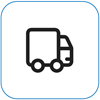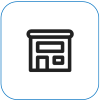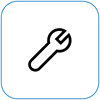Surface가 켜지고 "부팅 가능한 운영 체제를 찾을 수 없음"이 표시됨
Applies To
SurfaceSurface를 켜면 다음 메시지가 표시됩니다.
부팅 가능한 운영 체제를 찾을 수 없습니다. 부팅 구성을 확인하여 이 문제를 해결합니다.

이전 장치에서 Surface가 켜지며 오른쪽 위 모서리에 X가 있는 드라이브 아이콘이 표시됩니다.

Surface를 켜면 UEFI(통합된 Extensible 펌웨어 인터페이스)로 부팅됩니다. 이 경우 가능한 솔루션을 위해 다음 단계를 시도합니다.
-
표시된 경우 확인 을 선택하여 대화 상자를 해지합니다.
-
왼쪽 메뉴에서 부팅 구성을 선택합니다.
-
유효한 부팅 디바이스가 선택되어 있는지 확인합니다. 부트 관리자, Windows 내부 Storage, USB Storage 및 PXE 네트워크를 포함한 모든 옵션을 기본적으로 선택해야 합니다.
Windows 시작하지 않는 경우 솔루션 2로 이동합니다.
Surface를 다시 시작하고 Windows 로고 화면이 표시될 때까지(20초 정도 걸림) 전원 단추를 길게 눌렀다가 전원 단추에서 손을 뗍니다. Surface 강제 종료 및 다시 시작에서 자세한 내용을 참조하세요.
Windows 시작하지 않는 경우 솔루션 3으로 이동합니다.
USB 복구 드라이브를 사용하여 Surface를 다시 설정하는 방법에는 다음과 같습니다.
-
USB 복구 드라이브를 Surface의 USB 포트에 삽입합니다.
-
볼륨 작게 버튼을 누르고 있는 상태에서 전원 버튼을 눌렀다가 뗍니다.
-
Surface 로고가 나타나면 누르고 있던 볼륨 작게 버튼에서 손가락을 뗍니다. 자세한 내용은 USB 복구 드라이브 만들기 및 사용하기을 참조하세요.
Windows 시작하지 않는 경우 솔루션 4로 이동합니다.
마지막으로 수행할 수 있는 단계가 하나 있습니다. 이러한 단계를 수행해도 문제가 해결되지 않으면 서비스와 지원 옵션을 통해 도움을 받을 수 있습니다.
Microsoft로 보내기 Microsoft로의 기기 배송을 준비하려면 배송 레이블을 인쇄하고 Microsoft 보증을 확인하고 서비스 주문을 생성할 수 있습니다.
자체 수리 기술적인 경험이 있고 올바른 도구를 갖고 있는 경우 Microsoft는 수리를 수행할 수 있는 다양한 교체 가능 구성 요소와 서비스 가이드를 제공합니다.
참고: Surface가 비즈니스 장치(조직 소유)인 경우 비즈니스 및 교육용 Surface 서비스 옵션을 참고하세요. 일부 국가 또는 제품의 경우 가용성이 제한될 수 있습니다.
자세한 내용은 Surface 서비스 또는 수리를 받는 방법을 참조하세요.